El iPhone está alcanzando alturas de popularidad y podemos decir que está dominando la industria de los teléfonos inteligentes. Con sus nuevos modelos de teléfonos atractivos, de alta tecnología, muchos usuarios de Android se cambian al iPhone.
Bueno, cambiar u obtener un nuevo iPhone no es suficiente, la parte más desafiante es transferir datos de Android a iPhone . Encontré a muchos usuarios luchando con la transferencia de datos, especialmente cuando intentan transferir Contactos de Android a iPhone 13/12/11 .
Si también se está mudando al iPhone y se pregunta cómo copiar los contactos de Android al iPhone 13, 12 u 11 , esta guía lo ayudará a hacerlo. Entonces, sigamos adelante y descubramos las mejores formas de mover contactos de teléfonos Android a iPhones .
¿Cómo transferir contactos de Android a iPhone?
- Transferir datos de Android a iPhone mediante software
- Utilice la aplicación Move to iOS
- Transferir contactos de Android a iPhone sincronizando la cuenta de Google
- Mover contactos de Android a iPhone 13/12/11 usando el archivo VCF
- Usar tarjeta SIM
- Uso de redes sociales para transferir contactos de Android a iPhone 13, 12, 11
- Usar transferencia móvil de AT&T
Solución 1: transfiera datos de Android a iPhone usando software
Si no desea optar por ninguna solución manual y busca una forma sencilla y confiable de transferir contactos de Android a iPhone 13/12/11 , puede hacerlo con la ayuda de la herramienta de Androide Teléfono Interruptor.
Androide Teléfono Interruptor es una herramienta profesional recomendada por profesionales para copiar, transferir, cambiar datos entre teléfonos inteligentes de diferentes sistemas operativos como Windows, iOS y Android .
Es la mejor herramienta para mover datos de Android a iPhone. Esta herramienta funciona sin esfuerzo en más de 6000 teléfonos y tabletas Android. Permite a los usuarios de Android transferir contactos y otros datos de Android a iPhone con solo unos pocos clics. Para saber cómo utilizar esta herramienta, puede seguir la guía del usuario.
 btn_img
btn_img
Note: Se recomienda descargar y usar el software solo en su computadora de escritorio o portátil. El software no funcionará en teléfonos móviles.
Algunas de las mejores características de la herramienta de cambio de teléfono Android:
- Esta herramienta permite a los usuarios transferir diferentes tipos de archivos, como imágenes, música, videos, registros de llamadas, calendarios, notas de voz, mensajes, desde teléfonos Android a iPhone.
- La herramienta copia los contactos junto con los nombres de la empresa, direcciones de correo electrónico, puestos de trabajo, etc.
- Los usuarios de Android pueden mover datos fácilmente sin la necesidad de conectar una PC y un teléfono.
- Se transfiere contactos de Android a iPhone 13/12/11 con el cable en un solo clic.
- La velocidad de transferencia de datos es bastante impresionante.
- Al transferir los datos, no obstaculiza la calidad de los datos.
- Compatible con Android 6.1 o la última versión e iOS 5.0 o la última versión.
Solución 2: use la aplicación Mover a iOS
Si está intentando transferir datos de Android a iPhone utilizando la aplicación de terceros, no podría haber una mejor opción que la aplicación Mover a iOS . Es una de las aplicaciones de Apple que están disponibles en Google Play Store.
Apple desarrolló esta aplicación para ayudar a los usuarios de Android a transferir datos de Android a iPhone, incluidos los contactos. Realmente hace que la experiencia de transferencia de datos sea simple y fácil.
Entonces, si está buscando formas de transferir contactos de Android a iPhone, esta aplicación de transferencia de datos lo ayudará a realizar la tarea. A continuación, le indicamos cómo puede utilizar esta aplicación para transferir contactos de Android a iPhone:
- Instale Mover a iOS en su teléfono Android.
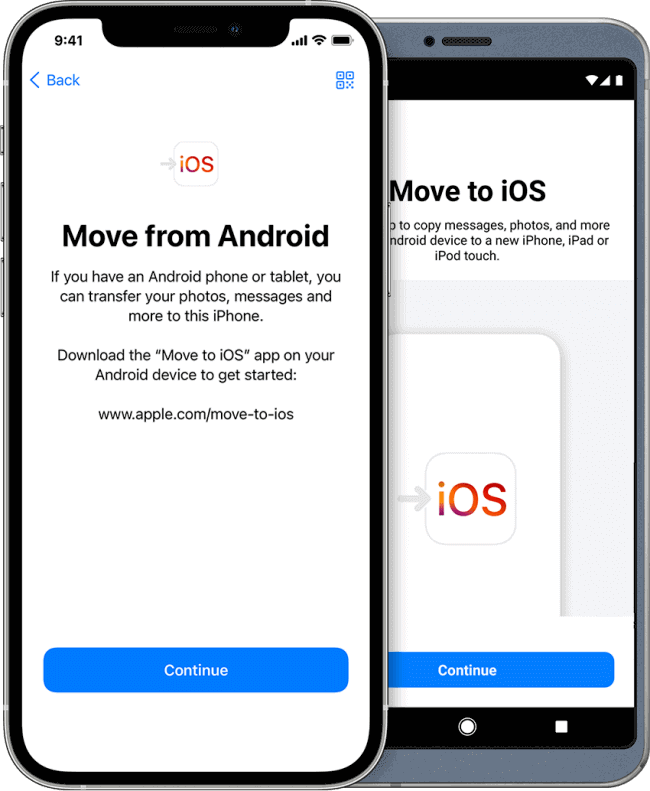
- Inicie la aplicación, luego siga las instrucciones dadas y seleccione los datos que desea transferir.
- Toque Siguiente.
- Ahora, su iPhone creará una red Wi-Fi privada. A continuación, conecte el teléfono a esta red privada.
- Luego, ingrese el código de seguridad> espere a que se complete el proceso.
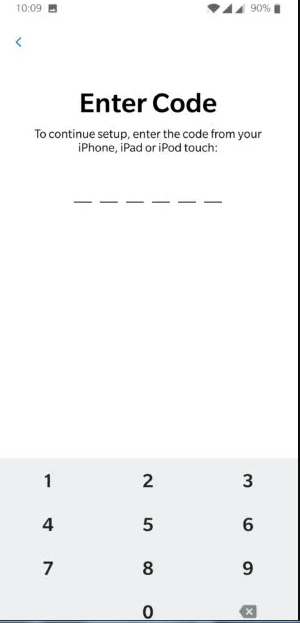
- Finalmente, sus contactos de Android se transferirán al iPhone. iPhone también descargará todos los juegos y aplicaciones gratuitos instalados en el teléfono Android.
Solución 3: transfiera contactos de Android a iPhone sincronizando la cuenta de Google
Siempre he sugerido que los usuarios de Android mantengan habilitada la opción de sincronización de la cuenta de Google en el teléfono. No solo guarda datos en el almacenamiento en la nube de Google, sino que también ayuda a recuperar datos, transferir datos a otro dispositivo y muchos más.
Aunque Apple no apoya a los usuarios de dispositivos Android, Google piensa lo contrario. Dicho esto, hay algunos servicios y funciones de Google que también funcionan bastante bien en el iPhone.
Pero este método solo funcionará si ha sincronizado los contactos con su cuenta de Google. Por lo tanto, si sus contactos están sincronizados con su cuenta de Google, puede obtenerlos fácilmente en el iPhone simplemente firmando con la cuenta de Google.
Así es como puede transferir contactos de Android a iPhone 13/12/11 usando la cuenta de Google:
- Encienda el iPhone y vaya a la aplicación Configuración .
- Toca Contraseñas y cuentas .
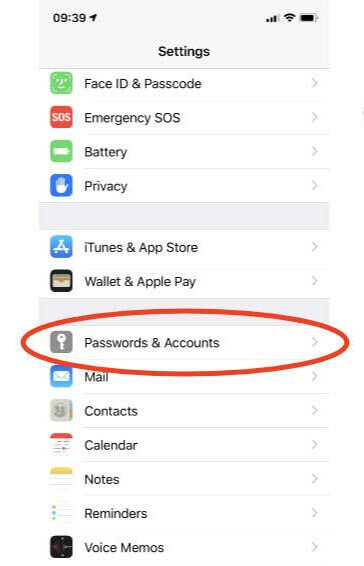
- A continuación, toque la opción Agregar cuenta .
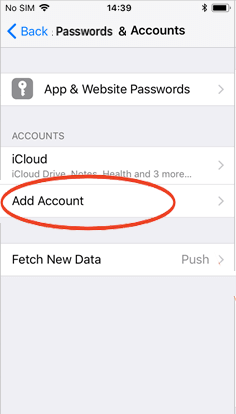
- Toque en Google.
- Ingrese los detalles de la cuenta de Gmail .
- Asegúrese de que la opción Contactos esté habilitada.
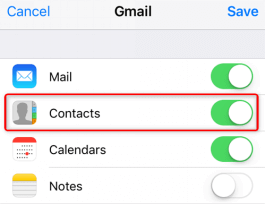
- Ahora, todos tus contactos estarán en el iPhone.
Solución 4: Mueva los contactos de Android a iPhone 13/12/11 usando un archivo VCF
Si no quiere tener problemas con el almacenamiento en la nube, existen otras formas de transferir contactos de Android a iPhone 13, 12, 11 . Puede hacerlo manualmente utilizando el archivo VCF. Para ello, debe crear el archivo VCF para los contactos y luego transferirlo al iPhone.
Es una manera fácil y efectiva de transferir contactos. Para saber cómo puede hacer esto, siga estos pasos:
- Abra la aplicación Contactos en su teléfono Android .
- Toque el botón de menú (tres puntos verticales en la esquina superior derecha de la pantalla).
- Seleccione la opción Exportar .
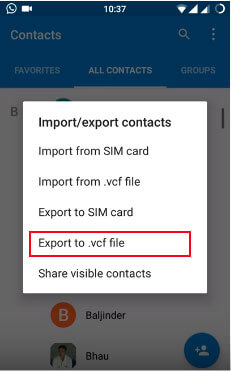
- Ahora, seleccione la ubicación donde desea guardar el archivo VCF de sus contactos.
- Toque el botón Guardar .
- A continuación, transfiera este archivo a su iPhone.
- Abre el archivo. Ahora, el iPhone le pedirá que agregue todos los contactos al dispositivo.
- Luego, siga todas las instrucciones dadas.
- Finalmente, verá que todos los contactos de Android se transfieren a su iPhone.
Solución 5: use la tarjeta SIM
Otro método para transferir los contactos de dispositivos Android a iOS es usar la tarjeta SIM. También es una de las formas efectivas y prácticas de transferir contactos. En este método, no necesita sincronizar su cuenta de Google y no tiene nada que ver con el almacenamiento en la nube.
Sin embargo, hay un problema con esta opción, ya que la aplicación Contactos de Google ya no admite el método de exportación de contactos a la SIM. Pero lo bueno es que hay tantas aplicaciones en Google Play Store que te permitirán hacer esto.
Entonces, simplemente descargue la aplicación de contacto de terceros en su teléfono Android que le permite copiar los contactos a la tarjeta SIM. Después de instalar la aplicación, transfiera los contactos a la SIM, luego saque la SIM de su teléfono Android y colóquela en el iPhone.
Encienda el iPhone > vaya a Configuración > toque Contactos > seleccione la opción Importar contactos SIM . Ahora, se iniciará el proceso de transferencia y todos los contactos se guardarán en el iPhone.
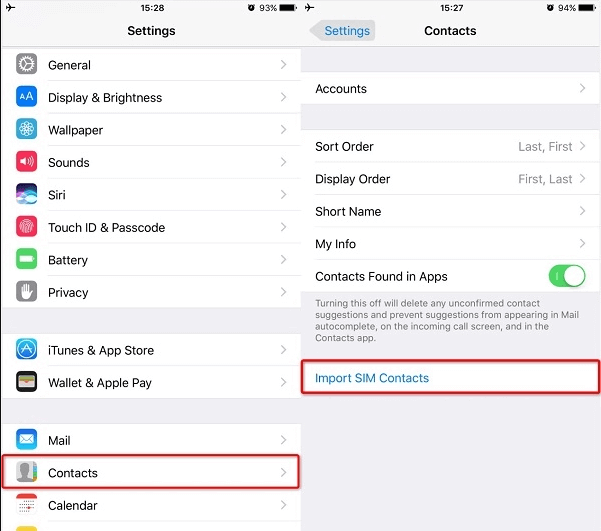
Solución 6: Uso de las redes sociales para transferir contactos de Android a iPhone 13, 12, 11
Hay tantas aplicaciones de redes sociales, como Facebook, Twitter, etc. que le permiten guardar contactos en la aplicación para que pueda buscar a esas personas en las redes sociales. Simplemente, descargue esta aplicación para sincronizar los contactos de Android con el iPhone.
Para ello, debe hacer lo siguiente:
- En el iPhone, abra la App Store e instale Twitter o
- Vaya a la Configuración.
- Toque en Twitter o Facebook.
- Inicie sesión en la aplicación con su identificación y contraseña.
- Luego habilite los
- Ahora puedes ver todos los contactos en tu iPhone.
Solución 7: usa AT&T Mobile Transfer
El último método para transferir contactos de Android a iPhone 13/12/11 es mediante AT&T Mobile Transfer . En este método, usaremos la aplicación AT&T Mobile Transfer para copiar contactos de Android a iPhone 13/12/11 .
Esta aplicación está disponible tanto en Google Play Store como en App Store. Además, no necesita una computadora para transferir contactos al iPhone.
- Conecte su teléfono Android y iPhone a través de la misma red Wi-Fi.
- Lanzar el AT & T Mobile Transfer aplicación en su teléfono Android.
- En el teléfono Android, seleccione la opción Desde este teléfono > elija la opción A este teléfono en el iPhone.
- Utilice el iPhone para escanear el código QR que se muestra en su teléfono Android.
- Una vez que los teléfonos estén conectados, siga las instrucciones en pantalla para transferir los contactos de Android al iPhone 13, 12 u 11.
Conclusión
Después de leer esta guía y seguir los métodos dados, debe poder mover contactos de Android a iPhone 13/12/11 .
Por fin, espero que este artículo le haya resultado útil. En caso de que haya encontrado algún problema al transferir los contactos de Android a iPhone 11/12/13 , no dude en contactarnos para obtener ayuda en Facebook o Twitter . Además, manténgase conectado con nosotros para obtener más guías de este tipo.
James Leak is a technology expert and lives in New York. Previously, he was working on Symbian OS and was trying to solve many issues related to it. From childhood, he was very much interested in technology field and loves to write blogs related to Android and other OS. So he maintained that and currently, James is working for es.androiddata-recovery.com where he contribute several articles about errors/issues or data loss situation related to Android. He keeps daily updates on news or rumors or what is happening in this new technology world. Apart from blogging, he loves to travel, play games and reading books.